Heutzutage verwenden Menschen verschiedene Methoden, um Informationen zu speichern, zu teilen und darauf zuzugreifen, sei es in der Cloud-Speicherung, auf einem Remote-Server usw. In diesem Artikel werden wir über die bequemste Methode sprechen, um Dateien von Google Drive zu WebDAV zu übertragen. Obwohl es nicht möglich ist, direkten WebDAV-Zugriff auf Google Drive oder umgekehrt zu erhalten, gibt es Apps, die beide Verbindungstypen unterstützen und das Verwalten von Dateien auf verschiedenen Plattformen erleichtern.
Was sind WebDAV und Google Drive
WebDAV, eine Abkürzung für Web Distributed Authoring and Versioning, ist eine Modifikation des Hypertext Transfer Protocol (HTTP), die die kollaborative Bearbeitung und Dateiverwaltung auf Webservern erleichtert. Sie können Dateien auf einem entfernten Server aus der Ferne verwalten, einschließlich Aufgaben wie Erstellen, Löschen und Ändern von Dateien und Ordnern.
Google Drive hingegen ist eine cloudbasierte Speicherlösung von Google, die es Ihnen ermöglicht, Dateien sicher zu speichern, zu synchronisieren und auf verschiedenen Geräten zu verteilen. Außerdem ermöglicht es die Echtzeit-Zusammenarbeit mit anderen und bietet Zugriff auf eine Reihe leistungsstarker Produktivitätswerkzeuge wie Google Docs, Sheets und Slides.
Da Menschen zunehmend auf Cloud-Speicher und Webdienste zur Dateiverwaltung angewiesen sind, kann es Situationen geben, in denen Sie Dateien zwischen diesen Plattformen kopieren müssen. Da es keine native Lösung gibt, um Dateien direkt von Google Drive zu WebDAV zu übertragen, können Sie sich auf Drittanbieter-Lösungen verlassen, um eine nahtlose Google Drive WebDAV-Verbindung bereitzustellen.
Übertragen Sie Dateien von Google Drive zu WebDAV über Commander One
Commander One ist kein typischer Dateimanager für macOS; es ist eine umfassende Lösung, die das Dateimanagement vereinfacht. Die App fungiert nicht nur als WebDAV-Client für Mac, sondern bietet auch Zugriff auf die beliebtesten Cloud-Speicher und Web-Dienste, wodurch der Dateitransfer zwischen verschiedenen Plattformen kein Problem mehr darstellt. Sei es Google Drive zu WebDAV, Google Drive zu FTP, FTP zu OneDrive usw., Commander One bietet eine bequeme und effiziente Methode, um diese Aufgabe zu erfüllen.
Dank der Dual-Pane-Oberfläche und der Multi-Tabbed-Browsing-Funktionen können Sie problemlos navigieren und Dateien verwalten. Egal, ob es sich um das Komprimieren von Dateien oder das Suchen nach bestimmten Elementen handelt, Commander One erleichtert komplexe Dateiverwaltungsaufgaben. Aber wir sind hier, um zu erfahren, wie man Dateien von Google Drive zu WebDAV überträgt, also lassen Sie uns zum Thema zurückkehren.
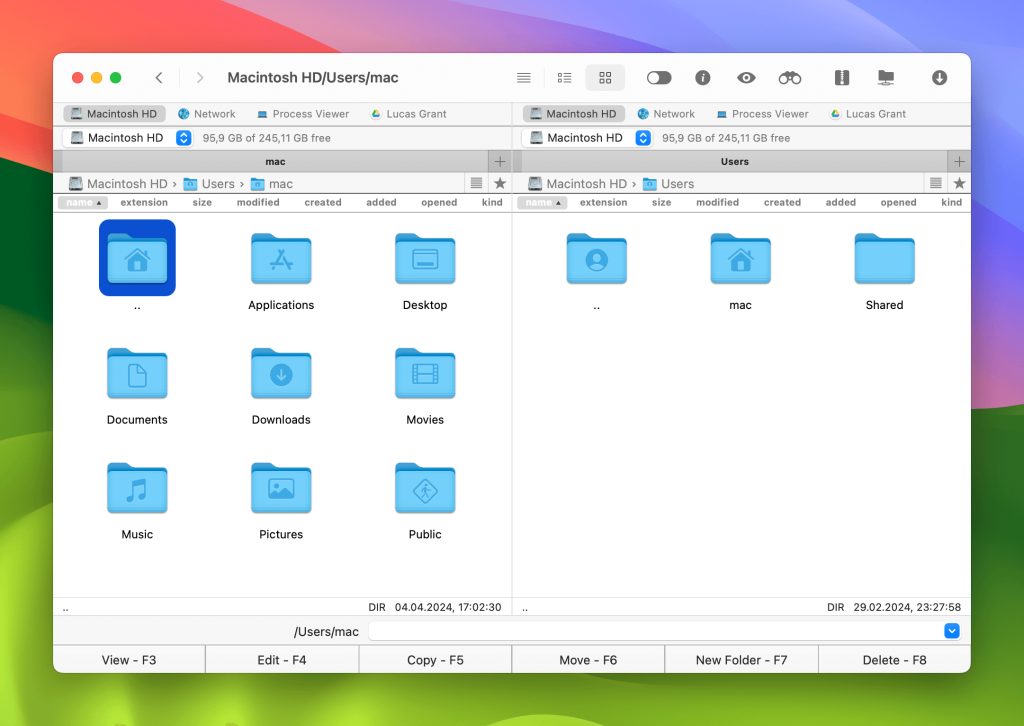
So verbinden Sie sich mit Google Drive und WebDAV
Die App bietet einen unkomplizierten Verbindungsprozess sowohl zu Google Drive als auch zu WebDAV. Befolgen Sie diese Schritte, um zu erfahren, wie Sie Dateien von Google Drive zu WebDAV übertragen können.
Commander One herunterladen und installieren.
Nach der Installation starten Sie die Anwendung.
Rufen Sie entweder das Fenster „Connections Manager“ auf:
- mit der Tastenkombination Befehl+F;
- Drücken Sie auf das entsprechende Symbol in der Symbolleiste;
- Wählen Sie im Menü Fenster → Verbindungsmanager.
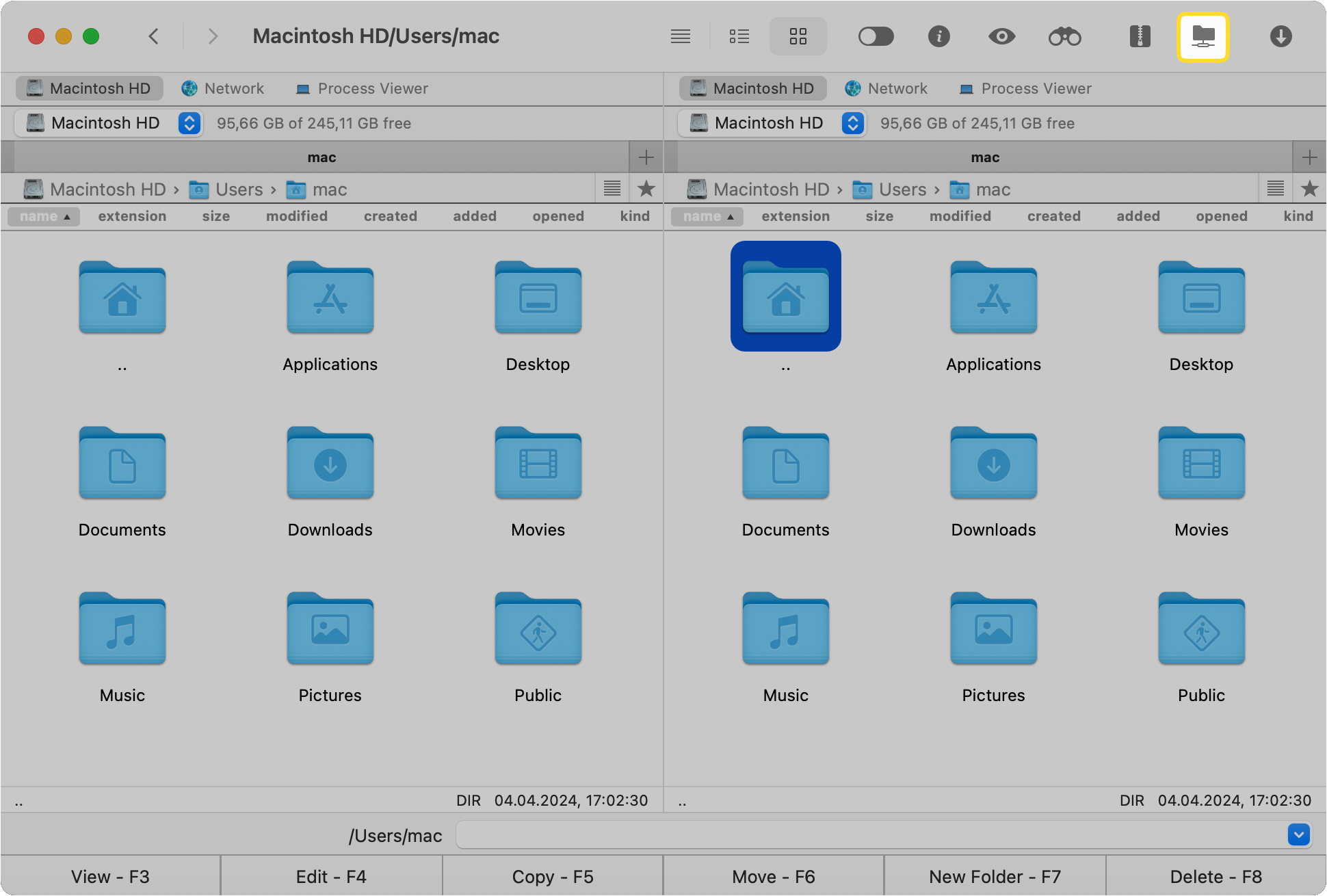
Wählen Sie das WebDAV-Symbol und füllen Sie die erforderlichen Felder aus:
- Adresse des Servers;
- Anmeldeinformationen (Benutzername und Passwort).
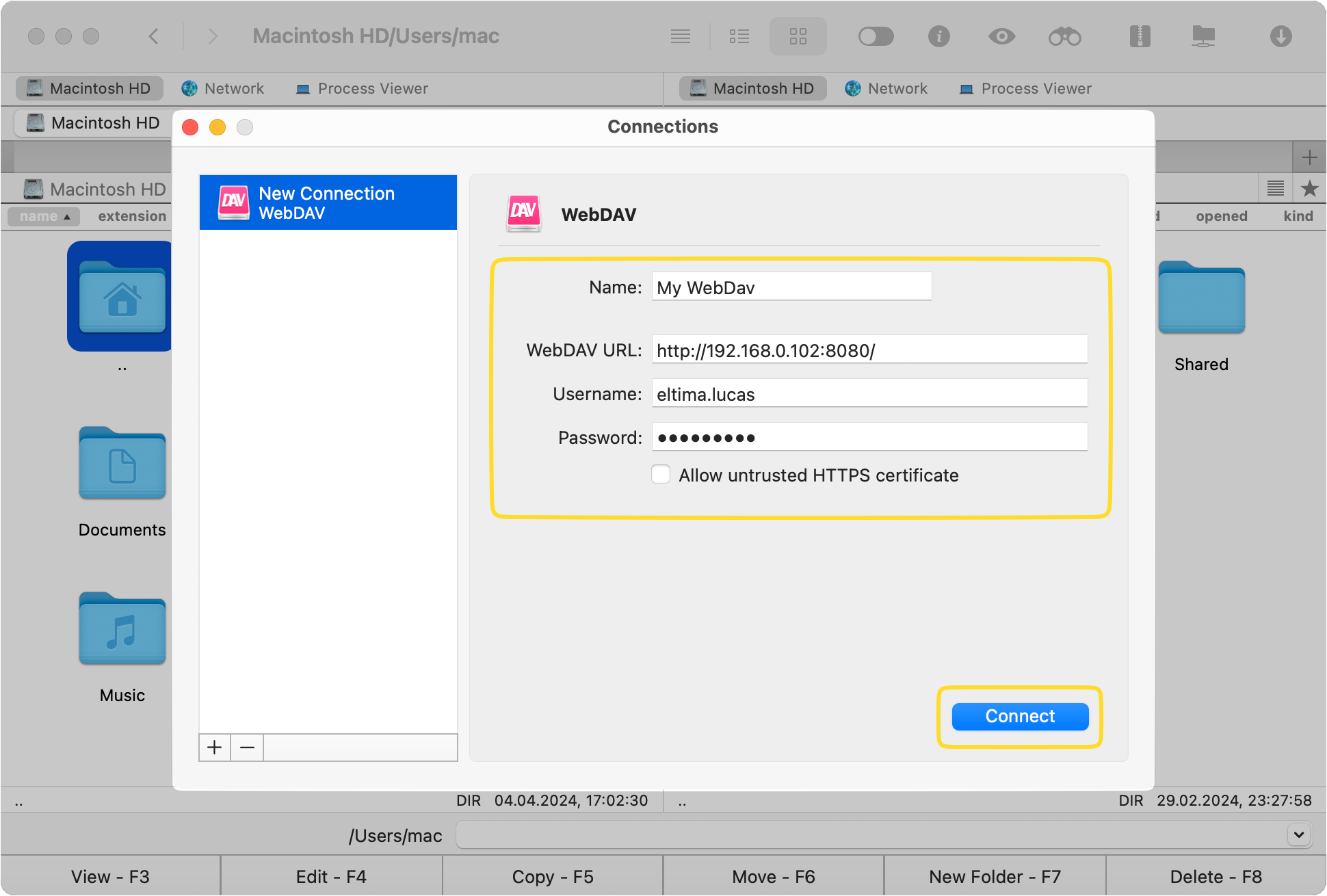
Klicken Sie auf die Schaltfläche „Verbinden“.
Verbinden Sie sich nun mit Ihrem Google Drive-Konto. Öffnen Sie dazu erneut das Fenster „Verbindungsmanager“ und wählen Sie Google Drive.
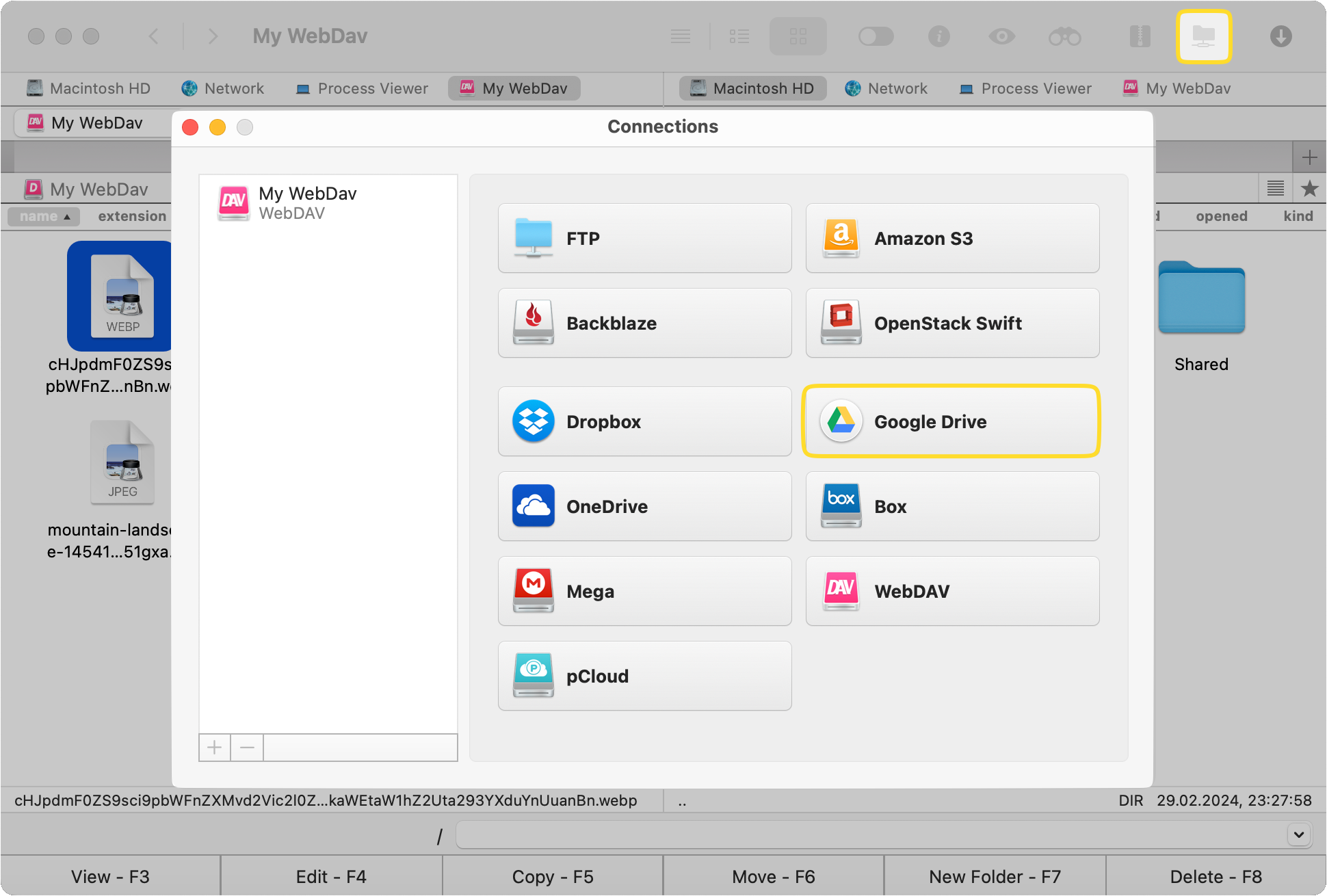
Melden Sie sich bei Ihrem Konto an, indem Sie den Anweisungen im Pop-up-Browserfenster folgen. Klicken Sie erneut auf die Schaltfläche „Verbinden“.
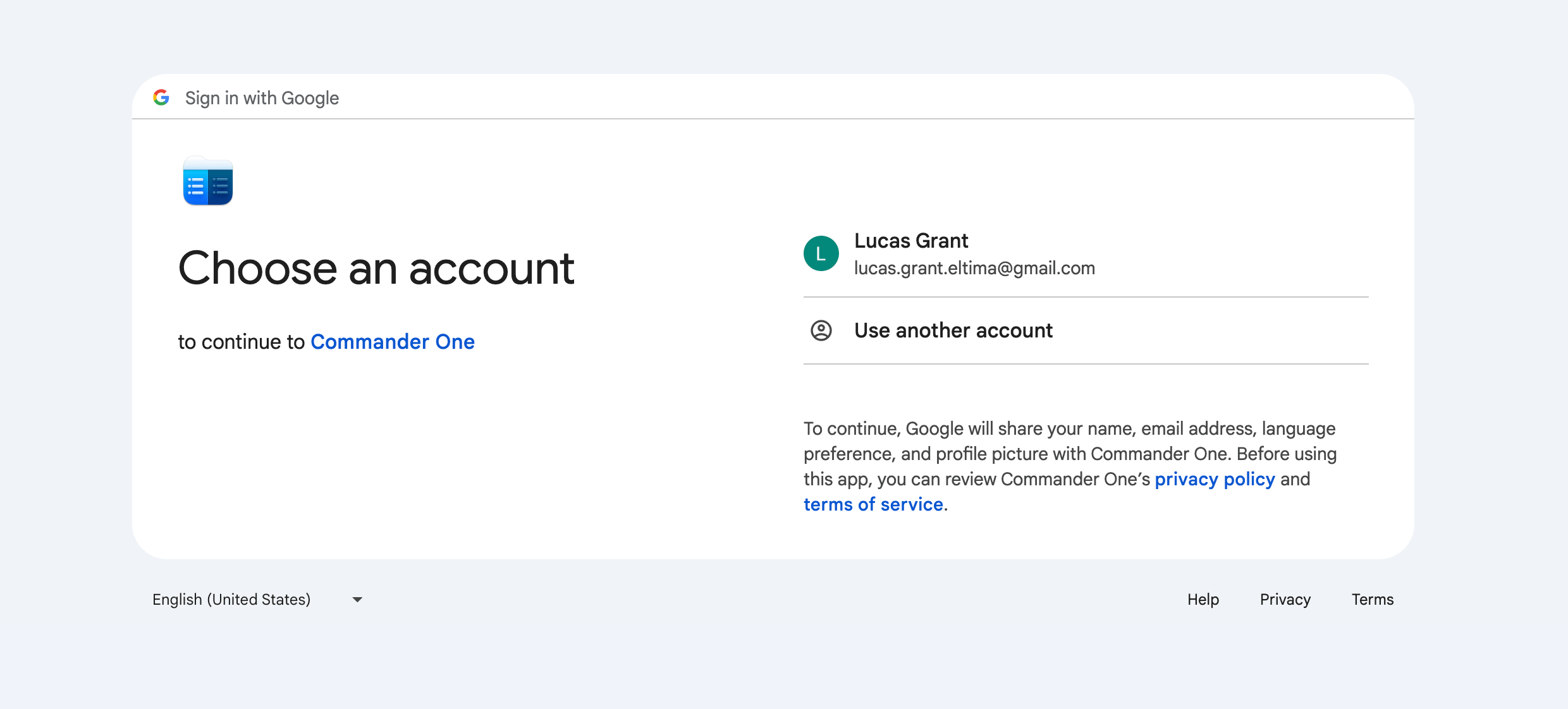
Jetzt können Sie Dateien von Google Drive nach WebDAV verschieben, indem Sie eine der folgenden Methoden verwenden:
- Ziehen und Ablegen;
- Verwenden Sie die Tastenkombination Befehl + C/Befehl + V;
- drücken Sie die Taste F5 auf der Tastatur;
- drücken Sie die Schaltfläche „Kopieren-F5“ in der Schnittstelle.
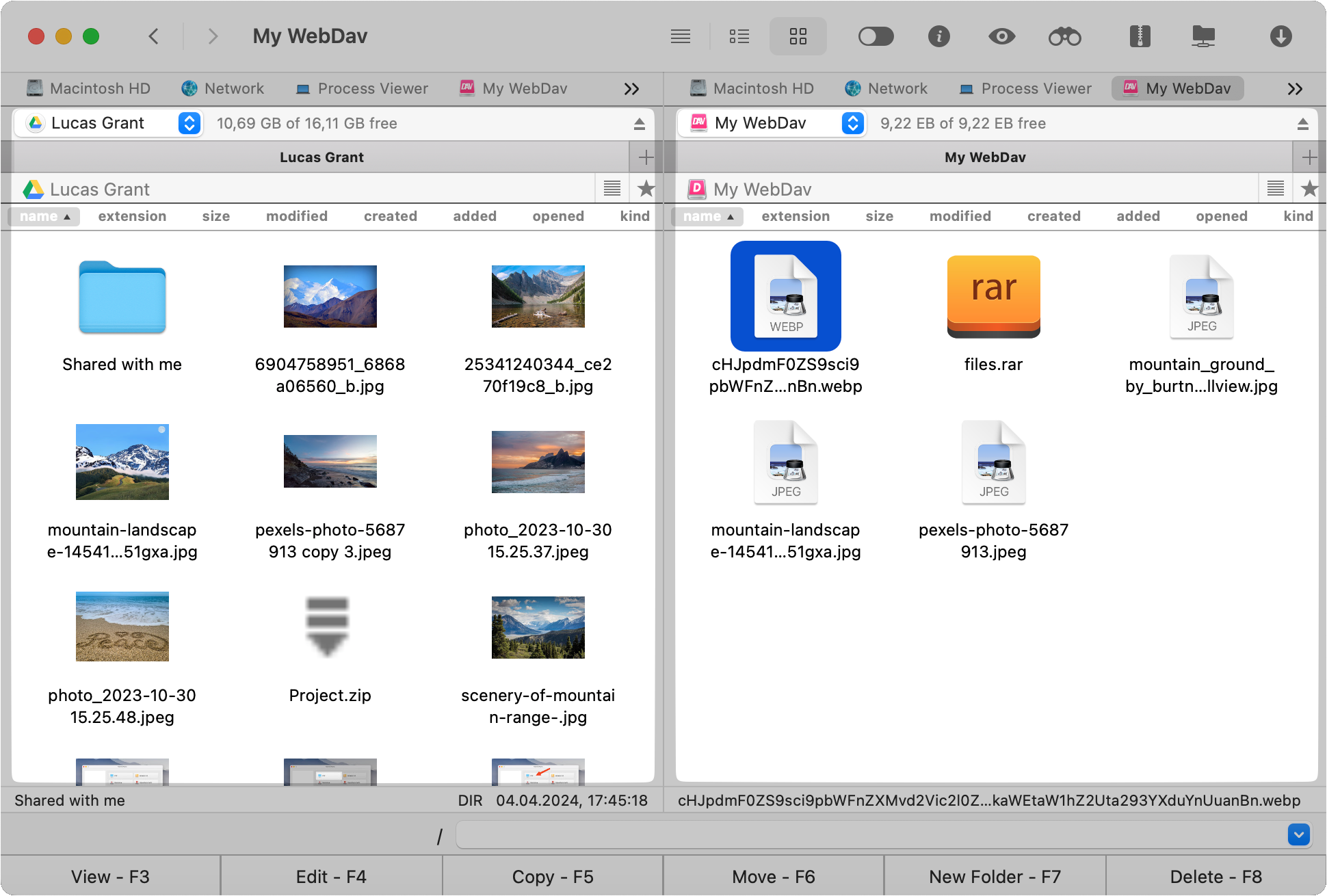
Ein kleines Fenster wird angezeigt, das den Fortschritt der Dateiübertragung anzeigt. Sie müssen jetzt nur noch warten, bis das Kopieren abgeschlossen ist.
Fazit
Zusammenfassend lässt sich sagen, dass das Verschieben von Dateien von Google Drive zu WebDAV einfach und schnell sein kann, wenn Sie die richtigen Tools haben. Natürlich können Sie die Datei zuerst von Google Drive auf Ihren Mac herunterladen und anschließend die Datei zu WebDAV hochladen.
Diese Methode ist jedoch weniger bequem als die Verwendung von Commander One. Die App bietet eine intuitive Benutzeroberfläche und robuste Funktionen, die es einfach machen, eine Verbindung zu verschiedenen Cloud-Speichern und Servern herzustellen und Dateien zwischen ihnen zu übertragen.
Häufig gestellte Fragen
Commander One unterstützt mehrere Google Drive-Konten und ermöglicht Benutzern, Dateien nahtlos zwischen verschiedenen Konten zu verwalten und zu übertragen. Egal, ob Sie ein oder mehrere persönliche oder geschäftliche Google Drive-Konten haben, Commander One kann sie alle verwalten.
Alternativen zu WebDAV umfassen FTP (File Transfer Protocol), SFTP (SSH File Transfer Protocol) und Cloud-Speicherdienste wie Dropbox, Google Drive, OneDrive usw. Jede Alternative bietet einzigartige Funktionen und Möglichkeiten für die Dateiübertragung und -verwaltung.